PS将照片制作成类似报纸印刷版的图片
发布时间:2017-01-03 来源:查字典编辑
摘要:我们拍出的照片大多数是彩色的,那么如何将照片制作成为类似报纸印刷版样式的图片呢,其实方法很简单,下面就为大家介绍PS将照片制作成类似报纸印刷...
我们拍出的照片大多数是彩色的,那么如何将照片制作成为类似报纸印刷版样式的图片呢,其实方法很简单,下面就为大家介绍PS将照片制作成类似报纸印刷版的图片方法,来看看吧!


方法/步骤
打开图片素材,如图彩色照片,然后复制图层2次,图层面板处出现副本及副本2。


将图层中的副本,调整为强光模式,如图,但是效果在图中不明显,可以将涂层副本2前面的“眼睛”点掉,隐藏了图层副本2,这样强光效果就出来了。


取消隐藏图层副本2,并选中副本2,点击图像--调整--反相。调整图层顺序,将副本2下移一层,放到副本下面。
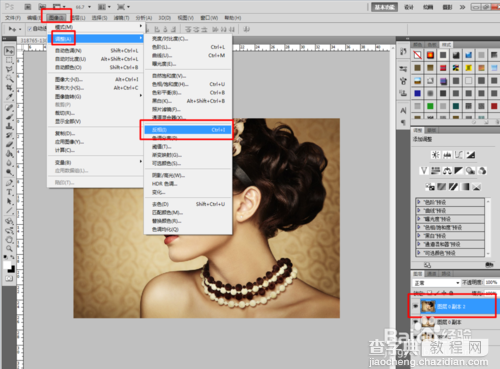


选择副本图层,点击“创建新的填充或调整图层”按钮,选择阈值,并根据您想要的效果来调整阈值。


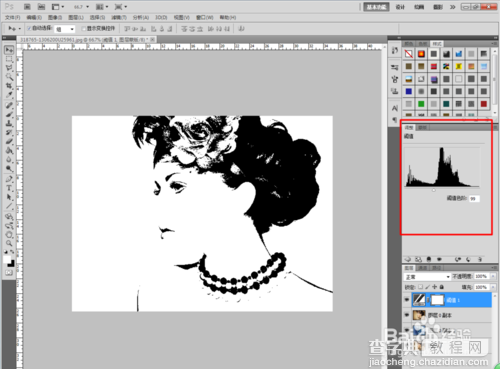
再次点击“创建新的填充或调整图层”按钮,选择“渐变映射”为图片添加色彩效果。这里选择了几个渐变样式,效果如图。

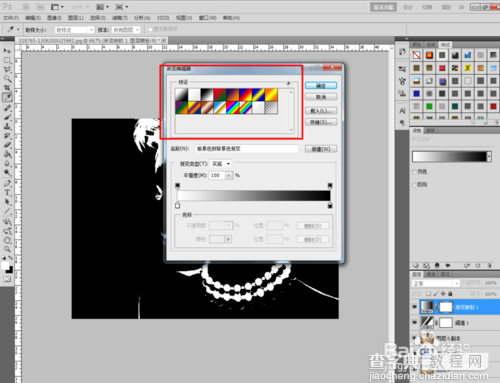
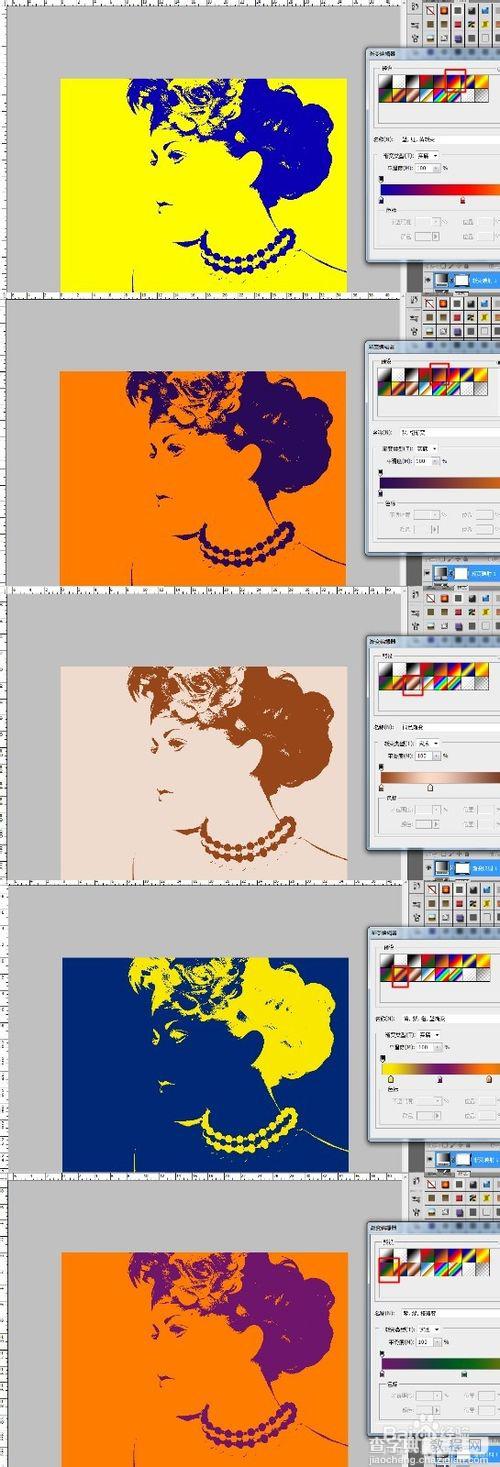
以上就是PS将照片制作成类似报纸印刷版的图片方法介绍,希望大家喜欢!


